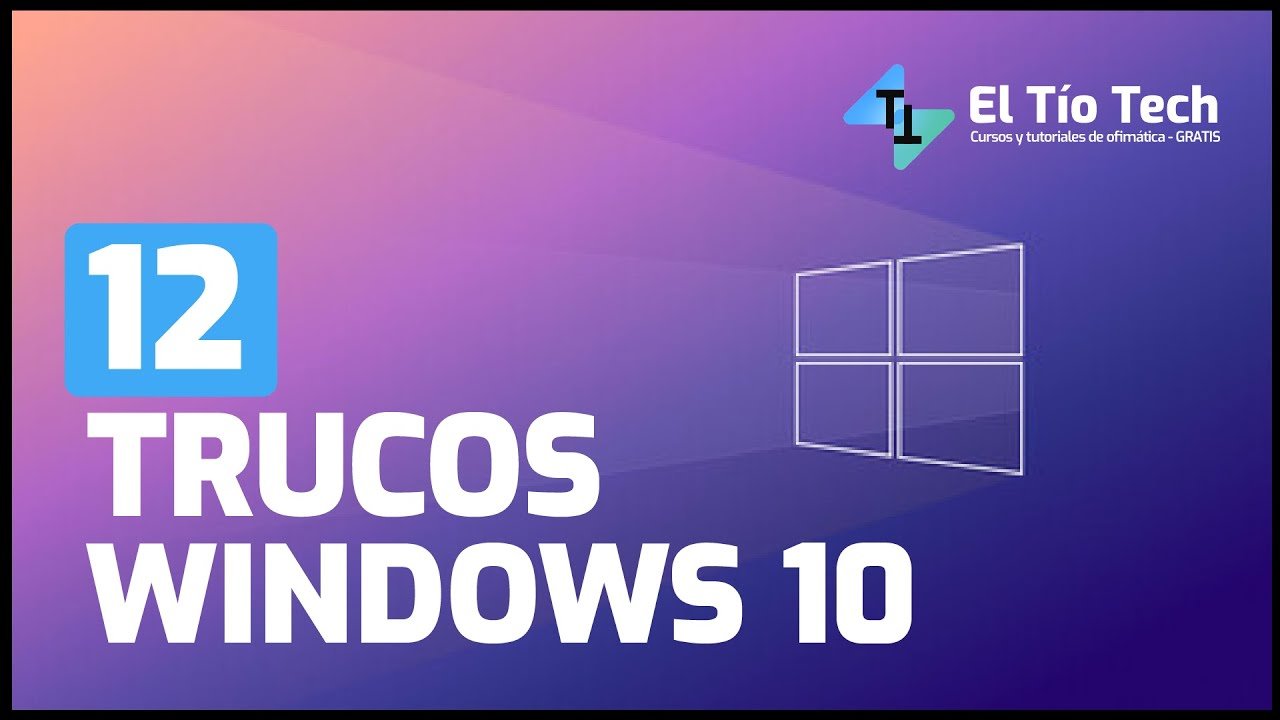
La actualización a Windows 10 puede ser un proceso sencillo y sin complicaciones si se toman las medidas adecuadas antes de realizarla. En este artículo, presentaremos algunos consejos prácticos para prepararse antes de actualizar a Windows 10. Desde hacer una copia de seguridad de tus archivos importantes hasta verificar la compatibilidad de tus programas y hardware, estos consejos te ayudarán a asegurarte de que la actualización se realice sin problemas y puedas disfrutar de las nuevas características y mejoras de Windows 10.
5 pasos esenciales antes de actualizar a Windows 10: ¡Guía completa!
Si estás pensando en actualizar a Windows 10, es importante que realices algunos pasos esenciales antes de hacerlo. Estos pasos te ayudarán a evitar problemas y asegurar que la actualización sea exitosa. Aquí te presentamos una guía completa con los 5 pasos esenciales que debes realizar antes de actualizar a Windows 10.
Paso 1: Verifica si tu dispositivo es compatible
Antes de actualizar a Windows 10, es importante que verifiques si tu dispositivo es compatible con el sistema operativo. Para hacerlo, puedes consultar la lista de requisitos técnicos que proporciona Microsoft. Si tu dispositivo cumple con estos requisitos, entonces podrás actualizar sin problemas.
Paso 2: Realiza una copia de seguridad de tus archivos
Antes de actualizar a Windows 10, es recomendable que realices una copia de seguridad de tus archivos importantes. De esta manera, en caso de que algo salga mal durante la actualización, no perderás tus datos. Puedes utilizar un disco duro externo o una herramienta de copia de seguridad en línea para hacerlo.
Paso 3: Desinstala programas y aplicaciones innecesarios
Antes de actualizar a Windows 10, es recomendable que desinstales los programas y aplicaciones que ya no utilizas o que son innecesarios. Esto te ayudará a liberar espacio en tu dispositivo y evitar posibles conflictos durante la actualización.
Paso 4: Actualiza tus controladores y programas
Antes de actualizar a Windows 10, es importante que actualices los controladores y programas de tu dispositivo. De esta manera, asegurarás que todo esté funcionando correctamente después de la actualización. Puedes utilizar el Administrador de Dispositivos para actualizar los controladores y la herramienta de actualización de Windows para actualizar los programas.
Paso 5: Asegúrate de tener suficiente espacio en tu dispositivo
Antes de actualizar a Windows 10, es importante que verifiques que tienes suficiente espacio en tu dispositivo. La actualización requiere de un espacio mínimo en disco duro para poder instalarse correctamente. Si no tienes suficiente espacio, es recomendable que elimines archivos innecesarios o utilices un disco duro externo para liberar espacio.
Con estos 5 pasos esenciales, estarás preparado para actualizar a Windows 10 sin problemas. Recuerda que es importante seguir estas recomendaciones para evitar posibles conflictos y asegurar que la actualización sea exitosa.
Descubre cuánto tiempo tarda una actualización de Windows 10 en completarse».
Antes de actualizar a Windows 10, es importante que estés preparado para cualquier eventualidad. Una de las preguntas más frecuentes que se hacen los usuarios es: ¿cuánto tiempo tarda una actualización de Windows 10 en completarse? La respuesta no es sencilla, ya que depende de varios factores.
En primer lugar, el tiempo que tarda una actualización de Windows 10 en completarse dependerá de la velocidad de tu conexión a internet. Si tienes una conexión lenta, la descarga de la actualización puede tardar varias horas. Por otro lado, si tienes una conexión rápida, la descarga puede completarse en menos de una hora.
Además, el tiempo que tarda una actualización de Windows 10 en completarse también dependerá del tamaño de la actualización. Si se trata de una actualización menor, el proceso puede completarse en unos pocos minutos. Sin embargo, si se trata de una actualización importante, el proceso puede tardar varias horas.
Otro factor a tener en cuenta es la capacidad de procesamiento de tu equipo. Si tienes un ordenador antiguo o con poca memoria RAM, es posible que el proceso de actualización sea más lento. En cambio, si tienes un equipo moderno y potente, el proceso puede ser más rápido.
Para asegurarte de que la actualización se complete sin problemas, es recomendable que tengas una conexión a internet rápida y un equipo moderno y potente. Además, es importante que realices una copia de seguridad de tus datos antes de realizar la actualización, por si algo sale mal.
Descubre qué sucede al actualizar de Windows 7 a 10: Beneficios y riesgos
Si estás pensando en actualizar tu sistema operativo de Windows 7 a Windows 10, es importante que conozcas los beneficios, pero también los riesgos que puede conllevar esta acción. Por eso, te damos unos consejos prácticos para prepararte antes de llevar a cabo la actualización.
Beneficios de actualizar a Windows 10
Mejoras de seguridad: Windows 10 cuenta con características de seguridad avanzadas para proteger tu equipo y tus datos personales. Además, recibirás actualizaciones de seguridad periódicas que mantendrán tu sistema seguro.
Mayor velocidad y rendimiento: Windows 10 es más rápido y eficiente que su predecesor, lo que se traduce en una mayor velocidad y rendimiento de tu equipo.
Interfaz de usuario mejorada: La interfaz de usuario de Windows 10 es más intuitiva y fácil de usar que la de Windows 7. Además, cuenta con nuevas características y herramientas que te permitirán trabajar de forma más eficiente.
Compatibilidad con nuevas aplicaciones: Windows 10 es compatible con una amplia variedad de aplicaciones y programas, incluyendo las últimas versiones de Microsoft Office y Adobe Creative Suite.
Riesgos de actualizar a Windows 10
Incompatibilidad de hardware y software: Al actualizar a Windows 10, es posible que algunos de tus dispositivos y programas no sean compatibles. Antes de actualizar, asegúrate de comprobar la compatibilidad de tus dispositivos y software en la página de soporte de Microsoft.
Pérdida de datos: Aunque la mayoría de las actualizaciones de Windows 7 a Windows 10 se realizan sin problemas, siempre existe el riesgo de perder datos importantes durante el proceso. Asegúrate de hacer una copia de seguridad de tus datos antes de actualizar.
Problemas de rendimiento: En algunos casos, la actualización a Windows 10 puede provocar problemas de rendimiento en tu equipo. Si notas que tu equipo funciona más lento después de la actualización, es posible que necesites actualizar tus controladores o realizar algunas optimizaciones en tu sistema.
Consejos prácticos para prepararse antes de actualizar a Windows 10
Comprueba la compatibilidad: Antes de actualizar, comprueba la compatibilidad de tus dispositivos y programas en la página de soporte de Microsoft.
Haz una copia de seguridad: Asegúrate de hacer una copia de seguridad de tus datos importantes antes de actualizar a Windows 10.
Actualiza tus controladores: Antes de actualizar, asegúrate de tener los controladores más actualizados para tus dispositivos.
Ejecuta una limpieza de disco: Antes de actualizar, ejecuta una limpieza de disco para liberar espacio en tu disco duro.
Desinstala programas innecesarios: Antes de actualizar, desinstala los programas que ya no utilizas para liberar espacio en tu disco duro y evitar posibles problemas de incompatibilidad.
Siguiendo estos consejos prácticos, podrás prepararte adecuadamente antes de
Guía completa: Pasos para actualizar a Windows 10 de manera efectiva
Si estás pensando en actualizar a Windows 10, es importante que te prepares adecuadamente para asegurarte de que la transición sea lo más suave posible. Aquí te presentamos algunos consejos prácticos que debes seguir antes de actualizar a Windows 10.
Paso 1: Revisa los requisitos del sistema
Antes de actualizar a Windows 10, asegúrate de que tu equipo cumpla con los requisitos mínimos del sistema. Esto incluye un procesador de 1 GHz o más rápido, 1 GB de RAM para la versión de 32 bits o 2 GB de RAM para la versión de 64 bits, y al menos 16 GB de espacio libre en el disco duro. También es importante que verifiques si tu equipo tiene los controladores más recientes para asegurarte de que todo funcione correctamente después de la actualización.
Paso 2: Realiza una copia de seguridad de tus datos
Antes de actualizar a Windows 10, es importante que realices una copia de seguridad de todos tus datos importantes. Esto incluye documentos, fotos, videos, música y cualquier otro archivo que no quieras perder. Puedes hacer una copia de seguridad en un disco duro externo, una unidad flash USB o un servicio en la nube como OneDrive.
Paso 3: Desinstala programas innecesarios
Antes de actualizar a Windows 10, es una buena idea desinstalar cualquier programa que no uses o que ya no necesites. Esto te ayudará a liberar espacio en el disco duro y a reducir la cantidad de archivos que tendrás que transferir durante la actualización. Para desinstalar programas, ve al Panel de Control y busca la opción «Programas y características».
Paso 4: Desactiva el antivirus y cualquier otro software de seguridad
Antes de actualizar a Windows 10, asegúrate de desactivar tu antivirus y cualquier otro software de seguridad que tengas instalado en tu equipo. Esto evitará conflictos durante la actualización y te permitirá completar el proceso de manera efectiva. Puedes volver a activar el antivirus y otros programas de seguridad una vez que hayas completado la actualización.
Paso 5: Descarga la herramienta de actualización de Windows 10
Para actualizar a Windows 10, necesitarás descargar la herramienta de actualización de Windows 10. Puedes descargar esta herramienta de forma gratuita desde el sitio web de Microsoft. Una vez que hayas descargado la herramienta, sigue las instrucciones para completar la actualización.
Paso 6: Asegúrate de tener suficiente tiempo y energía
Antes de actualizar a Windows 10, asegúrate de tener suficiente tiempo y energía para completar el proceso de actualización. La actualización puede tardar varias horas en completarse, dependiendo de la velocidad de tu conexión a Internet y de la capacidad de procesamiento de tu equipo. Asegúrate de tener suficiente energía en tu computadora portátil o de estar conectado a una fuente de alimentación para evitar que se agote la batería durante el proceso de actualización.
En resumen, antes de actualizar a Windows 10 es importante realizar una copia de seguridad de todos nuestros archivos y documentos, asegurarnos de que tenemos suficiente espacio en nuestro disco duro y desinstalar cualquier programa que no sea compatible con la nueva versión del sistema operativo. También es recomendable verificar que nuestros controladores estén actualizados y tener a mano una lista de nuestros programas y licencias. Siguiendo estos consejos prácticos, podemos garantizar una actualización sin problemas y disfrutar de todas las nuevas características y mejoras que ofrece Windows 10.
